Fotor是一款多平台图片编辑和平面设计、在线印刷工具,可以帮助我们快速完成平面设计的需求。本文小编来为大家分享一种关于图片素材的美化技巧 - 如何利用Fotor软件调节图片的颜色效果。

借助Fotor照片编辑软件中的图片美化调整功能,可以将图片处理出多种不同的效果。
1、首先我们需要在电脑中双击Fotor应用程序,点击“图片编辑”功能选项,以进入到图像编辑功能区域中。
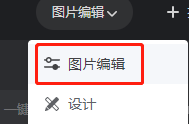
2、点击选择【拖放或打开图片】按钮,在放置图片的文件夹中,选中需要编辑的图片素材,点击“打开”命令。
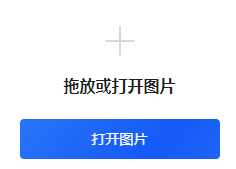
3、在左侧的菜单列表中点击【调整】图标,进入到图片调整编辑功能界面。

4、在“光效颜色”功能列表中,包含了“基础调整、色阶调整、颜色调整、反相颜色”四种颜色调整功能。
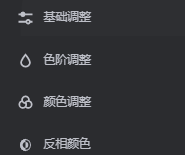
5、点击展开“颜色调整”效果的下拉列表,可以根据图片预览效果,调节色温、色调的参数。
· 向右滑动色温滑块,可以有效增加图片的暖色度;向左调节色温滑块,可以有效增加图片的冷色度。
· 向左滑动色调滑块,画面会呈现出洋红的色调效果;向右滑动色调滑块,可以将图片色调更改为冷绿色效果。
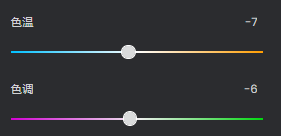
6、调整效果后,点击【导出】按钮,选择保存位置并设置文件格式类型,将图片保存到电脑中即可。
以上就是关于如何在Fotor软件中调节图片颜色效果的方法,学习掌握关于图片颜色调整功能的编辑技巧,可以快速对图片的颜色效果做出调整更改。

